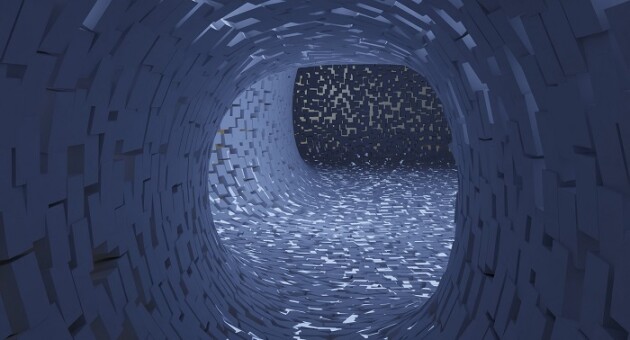AutoCAD2014是一款非常专业的CAD绘图软件,很多用户表示不知道如何设置图形边界。下面就通过这篇文章给大家介绍一下,一起阅读吧!
1、计算机打开CAD,输入极限命令,空格键确定。
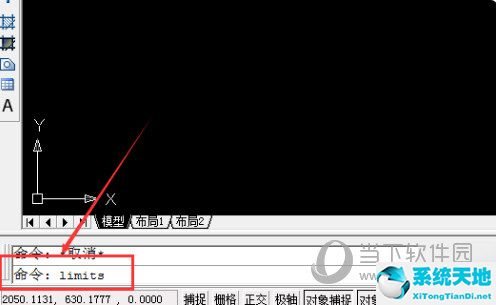
2.确认命令后,选择格式中的图形边界。
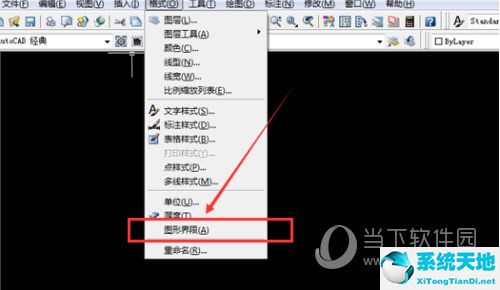
3.单击图形边界后,模型空间边界将被重置,然后单击键盘上的Enter。
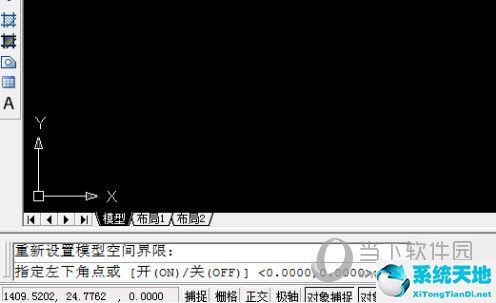
4.然后在命令栏中输入相应的倍数。如果用户想放大100倍,此时输入42000和29700。
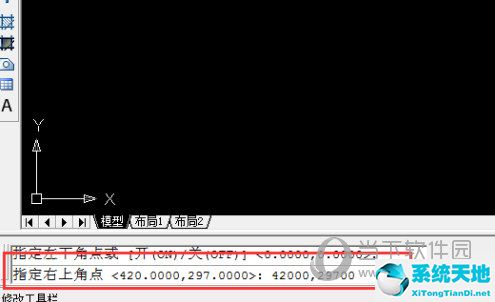
5.确定图形边界后,输入命令z并用空格键确认。
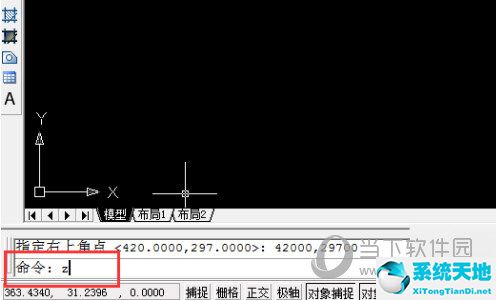
6,然后输入a,空格来确定。
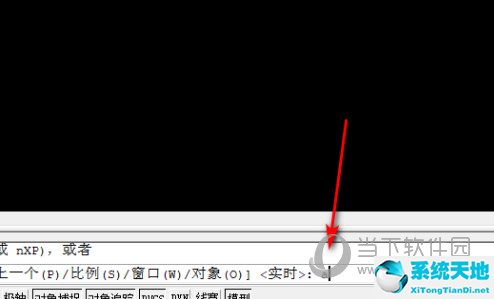
7.确定A后,可以看到新设置的图形边界。

好了,以上就是边肖为大家带来的“如何在AutoCAD2014中设置图形边界”的全部内容。希望能帮到你。